Wie Sie Netflix davon abhalten, alle Daten Ihres Telefons zu verwenden

Netflix hat kürzlich seine mobile App um eine lang erwartete Funktion erweitert: Jetzt können Sie angeben, wie viele Daten (ungefähr) verwendet werden Sie gehen nicht über Ihre Mobilfunk-Datenobergrenze.
Netflix verwendet viele Daten, etwa 1 GB pro Stunde, während Sie Inhalte mit Standardauflösung ansehen. Wenn Sie eine mobile Verbindung mit einer Datenobergrenze haben, was die meisten Leute normalerweise sind, dann ist das viel zu viel.
Um zu zügeln, wie viele Daten Ihr Telefon oder Tablet auf Ihrer mobilen Verbindung verwendet, sollten Sie zuerst Stellen Sie sicher, dass Sie das neueste Netflix-Update haben. Sie finden es in den App Store-Updates, wenn Sie ein iPhone oder iPad verwenden, und in Ihren Play Store-Updates, wenn Sie ein Android-Gerät verwenden.
Tippen Sie zuerst auf die drei Zeilen oben links slide-out panel
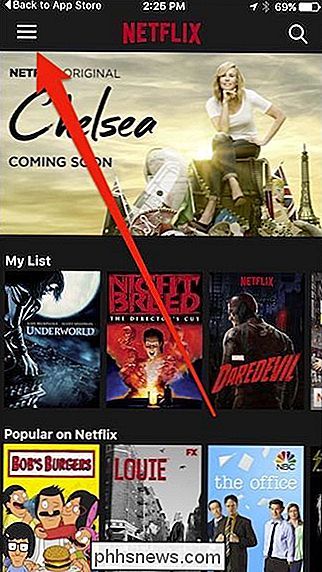
Tippen Sie nun auf "App Settings".
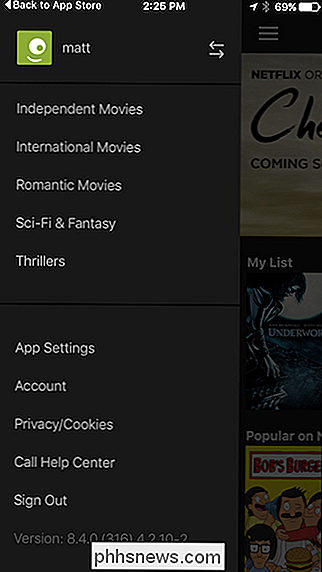
Die Verwendung von Mobilfunkdaten ist standardmäßig auf "Automatisch einstellen" eingestellt. Wenn Sie diese Option deaktivieren, können Sie aus einer von fünf Datensteuerungsebenen auswählen:
- Aus (nur WLAN) : Sie können Inhalte nur über WLAN ansehen. Wenn Sie mit einer mobilen Datenverbindung verbunden sind, können Sie keine Inhalte anzeigen.
- Niedrig : Bei niedriger Qualität beträgt die Datennutzung durchschnittlich alle 4 Stunden ca. 1 GB.
- Mittel : Bei Einstellung auf mittlere Qualität beträgt Ihr Daten-Footprint alle 2 Stunden ca. 1 GB
- Hoch : Die höchste Einstellung ist bei einer Verbindung über WLAN zu erwarten. Dies ergibt durchschnittlich 1 GB pro Stunde.
- Unbegrenzt : Wenn Sie einen unbegrenzten Datentarif haben, können Sie diese Option aktivieren. Der Inhalt ist von bester Qualität und enthält 4K-Filme, wenn Ihr Netflix-Plan diese Option bietet. Aktivieren Sie diese Option nicht, es sei denn, Sie haben einen unbegrenzten Datentarif.
Beachten Sie, je niedriger die Einstellung, desto niedriger die Qualität Ihres Videos. Aber das ist ein kleiner Preis, den Sie bezahlen müssen, um unter Ihrer Datenobergrenze zu bleiben.
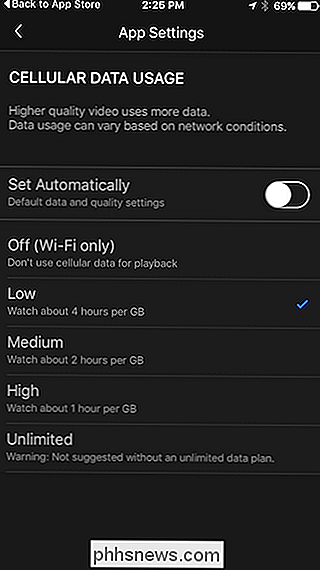
Egal, welche Einstellung Sie verwenden, es ist kein Ersatz dafür, Ihre Datenobergrenze im Auge zu behalten und wie viel Sie bereits verbraucht haben - ob Sie es sind auf iPhone oder Android.

So fügen Sie Ihrem Kalender in Outlook eine zweite Zeitzone hinzu
Haben Sie versucht, ein Meeting mit Personen in einer anderen Zeitzone zu planen und die Uhrzeit falsch angezeigt? Es wäre hilfreich, wenn Sie beide Zeitzonen im Kalender in Outlook anzeigen könnten, damit Sie die entsprechende Zeit beim Planen von Besprechungen schnell sehen können. HINWEIS: Wir haben Outlook 2013 verwendet, um diese Funktion zu veranschaulichen.

Erstellen Sie eine Liste von Startprogrammen über die Befehlszeile oder PowerShell
Sie wussten das wahrscheinlich schon, aber wenn Sie eine Liste aller Startprogramme sehen möchten, die beim Start von Windows ausgeführt werden, können Sie einfach zum MSCONFIG- Tool gehen und auf die Registerkarte Start klicken! Hier können Sie Startprogramme einfach aktivieren oder deaktivieren. Si



